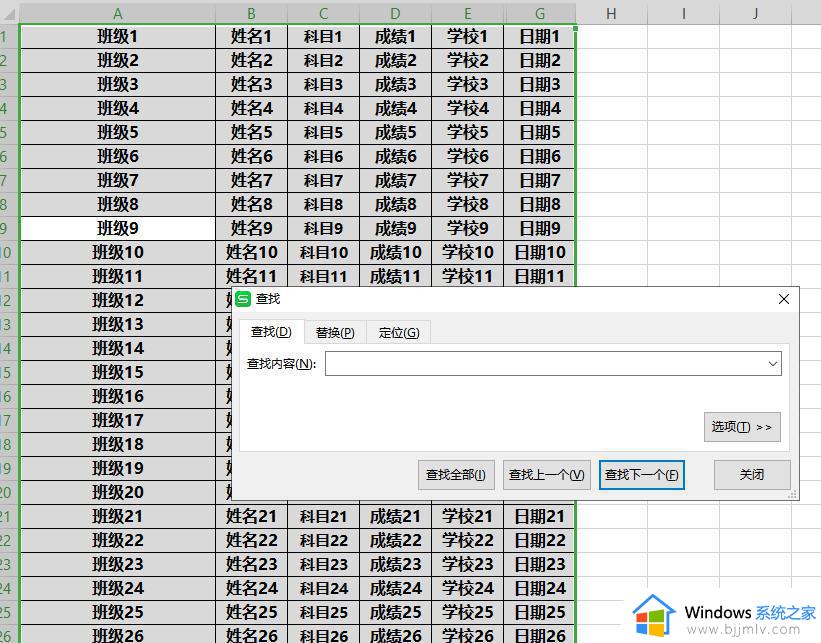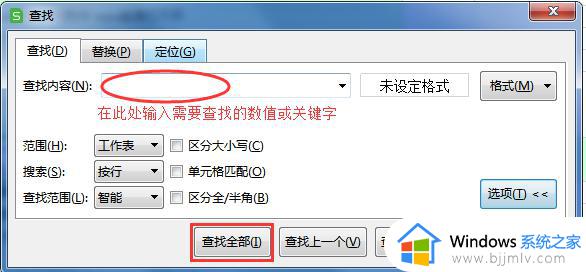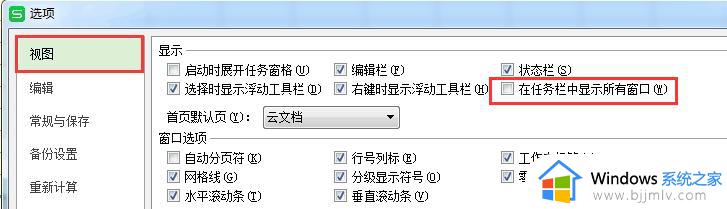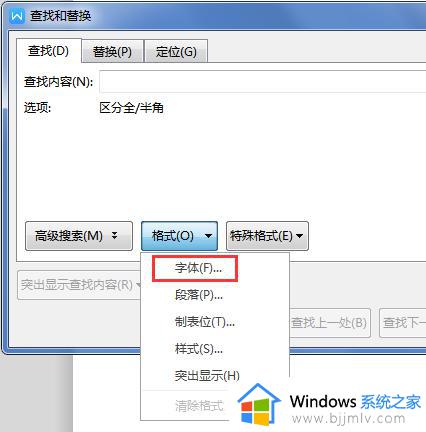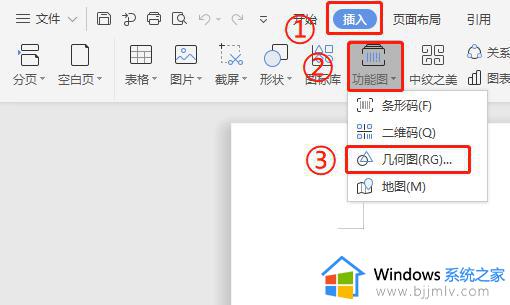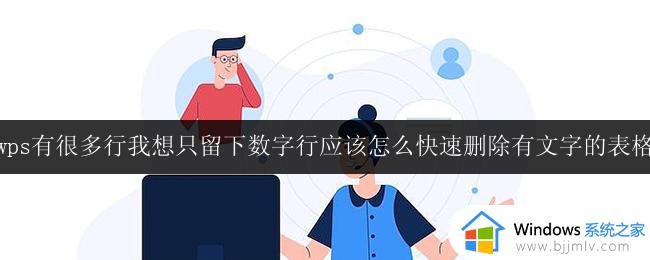wps如何快速查找文档中所有字母 如何在wps中快速定位文档中的字母
更新时间:2023-08-17 16:22:03作者:bjjmlv
wps如何快速查找文档中所有字母,在现代社会,电子文档已经成为我们日常工作中不可或缺的一部分,而在处理大量文档时,我们往往需要快速查找特定的字母或者定位其中的某个字母。在使用WPS办公软件时,我们应该如何快速地实现这些功能呢?本文将为大家介绍WPS中如何快速查找文档中所有字母以及如何迅速定位文档中的字母。无论是编辑、整理还是检索,这些技巧都将为我们的工作带来极大的便利。

方法/步骤
1.使用WPS Office打开文档,快捷键“Ctrl+F”打开查找,点击“高级搜索”;
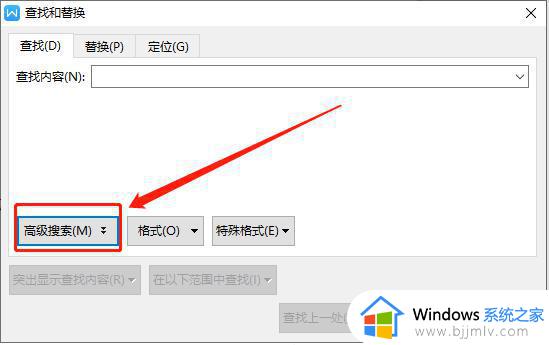
2.查找内容为“[a-zA-Z]”,设置“搜索”为“全部”,勾选“使用通配符”,“在以下范围中查找”选择“主文档”;
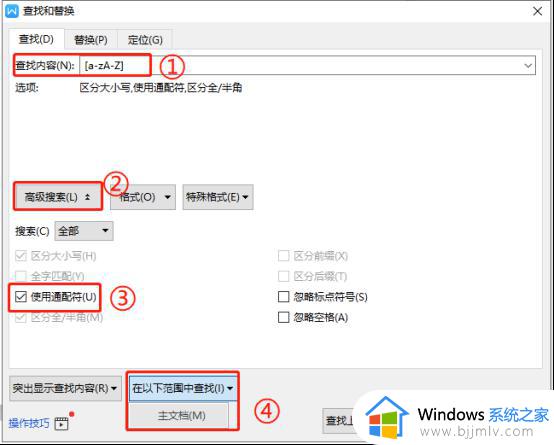
3.如下图所示,即可查找到文档中所有字母。
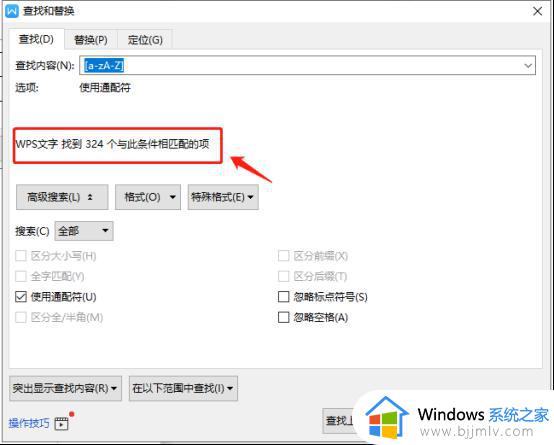
以上就是WPS Office如何快速查找文档中所有字母的全部内容,如果您遇到了这种情况,可以按照本文提供的方法来解决,希望这些方法对您有所帮助。